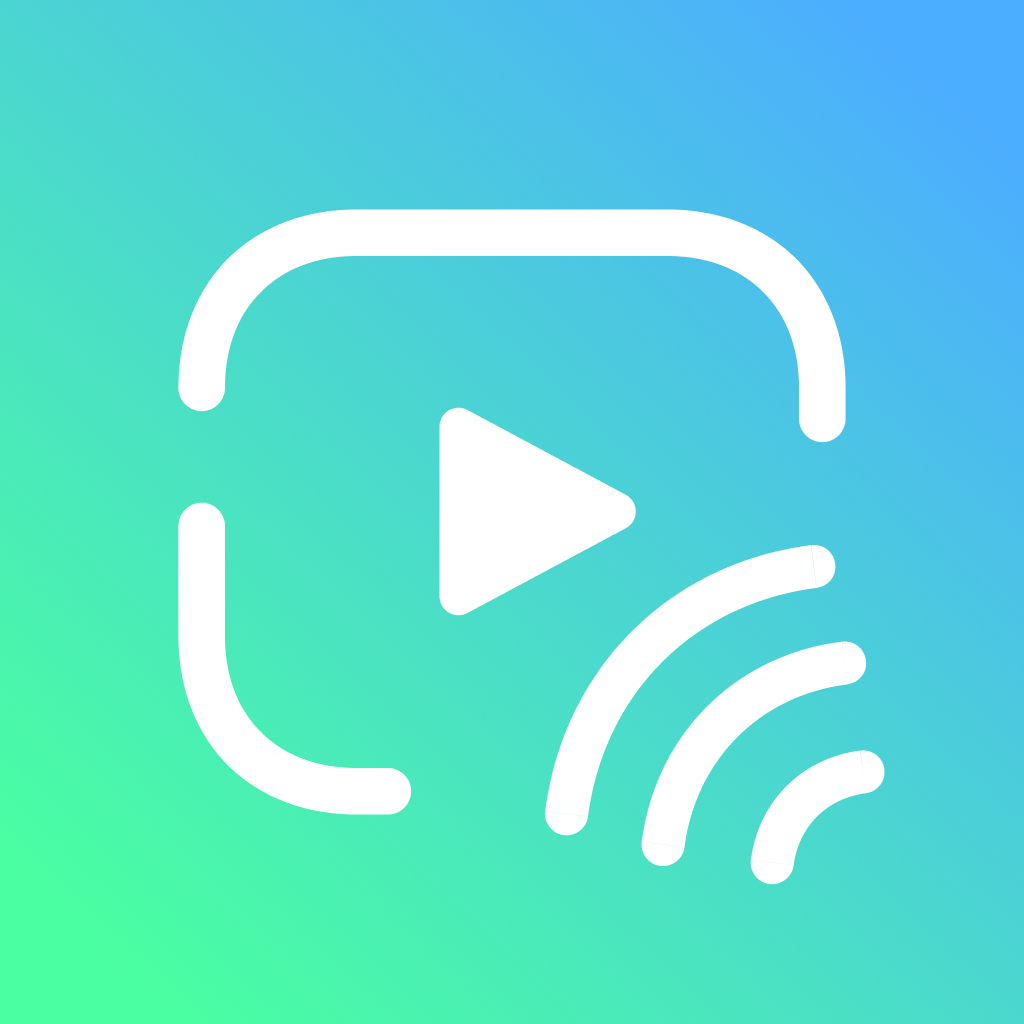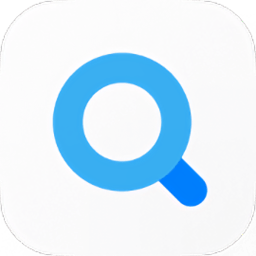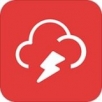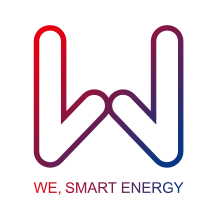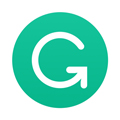MacBook上怎样卸载软件?
作者:佚名 来源:未知 时间:2024-12-04
在MacBook上卸载软件是一个相对简单的过程,但不同版本的macOS操作系统可能会有些许差异。无论你是使用的是macOS Ventura、Monterey、Big Sur还是更早的版本,以下步骤都能帮助你有效卸载不再需要的软件。本文将围绕“MacBook如何卸载软件”这一主题,详细介绍几种常见且实用的方法。
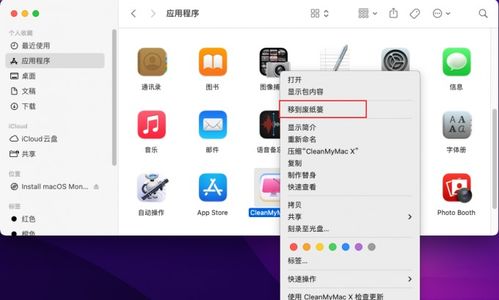
首先,我们来看看最基本的卸载方式——通过“访达”应用程序卸载。这是macOS系统自带的文件管理工具,你可以在这里找到所有安装的应用程序。

1. 打开“访达”(Finder),通常它位于Dock栏的最左侧,是一个蓝色的笑脸图标。
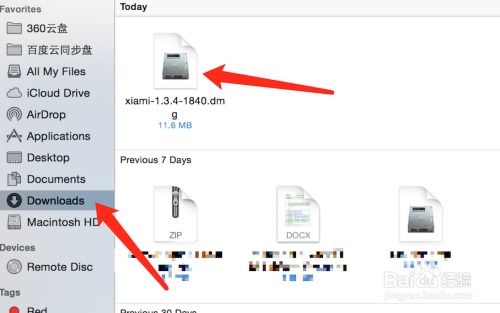
2. 在左侧边栏中,点击“应用程序”(Applications)文件夹。这里列出了你Mac上安装的所有应用程序。
3. 找到你想要卸载的应用程序,右键点击它的图标。在弹出的菜单中,选择“移到废纸篓”(Move to Trash)。你也可以按住Control键,然后点击图标,同样会弹出这个菜单。
4. 此时,应用程序并没有被完全删除,它只是被移动到了废纸篓。为了确保彻底卸载,你需要清空废纸篓。右键点击Dock栏中的废纸篓图标,选择“清空废纸篓”(Empty Trash),或者在废纸篓窗口中点击“清空”(Empty)按钮。
除了通过“访达”卸载,macOS还提供了一种更快捷的方式——使用“启动转换助理”(Launchpad)。
1. 点击Dock栏中的火箭图标,或者按下键盘上的F4键(如果F4键被设置为其他功能,如调整亮度,你可能需要在“系统偏好设置”中的“键盘”里进行更改),打开“启动转换助理”。
2. 在出现的网格视图中,找到你想要卸载的应用程序。
3. 按住Option键,此时应用程序图标会开始抖动,并且每个图标右上角都会出现一个小叉号。
4. 点击你想要卸载的应用程序图标右上角的小叉号,会弹出一个确认对话框。点击“删除”(Delete)按钮,应用程序就会被移动到废纸篓。
5. 同样,记得清空废纸篓以彻底卸载。
然而,有些应用程序可能并没有在“应用程序”文件夹或“启动转换助理”中显示,或者它们可能包含一些隐藏的文件和文件夹,这些都需要手动删除。对于这类情况,你可以使用第三方卸载工具。
市场上有许多针对macOS的卸载工具,如CleanMyMac X、AppCleaner等。这些工具不仅可以帮助你快速找到并卸载应用程序,还能检测和删除相关的隐藏文件和文件夹,确保卸载得更加彻底。
以CleanMyMac X为例:
1. 下载并安装CleanMyMac X。
2. 打开CleanMyMac X,在左侧边栏中选择“卸载器”(Uninstaller)。
3. 在右侧窗口中,你可以看到所有已安装的应用程序。找到你想要卸载的应用程序,选中它。
4. 点击窗口底部的“卸载”(Uninstall)按钮。CleanMyMac X会检测与该应用程序相关的所有文件和文件夹,并询问你是否要删除它们。
5. 确认无误后,点击“卸载”(Uninstall)按钮,应用程序及其相关文件就会被彻底删除。
值得注意的是,有些应用程序可能会提供自带的卸载程序。这类应用程序在安装时,通常会在“应用程序”文件夹中创建一个带有卸载说明或卸载程序的文件夹。你可以在这个文件夹中找到卸载程序,并按照其指示进行卸载。
此外,对于一些在系统层面深度集成的应用程序,如某些安全软件或系统工具,你可能需要获取管理员权限才能卸载它们。在这种情况下,你可以在尝试卸载之前,先点击屏幕左上角的苹果图标,选择“系统偏好设置”(System Preferences),然后点击“用户与群组”(Users & Groups),确保你的账户拥有管理员权限。
在卸载软件时,还有一些注意事项需要牢记:
确保你已经备份了所有重要数据。虽然卸载软件通常不会影响到你的个人文件,但总是谨慎为好。
如果你不确定某个应用程序是否可以安全卸载,最好先在网上搜索一下相关信息,或者咨询专业人士。
卸载后,检查你的Dock栏和菜单栏,确保没有与该应用程序相关的图标或菜单项残留。如果有,你可能需要手动删除它们。
定期清理你的Mac,包括卸载不再需要的软件和删除不必要的文件,可以帮助你保持系统的整洁和高效。
总之,在MacBook上卸载软件有多种方法可供选择,你可以根据自己的需求和习惯来选择最适合你的方式。无论是通过“访达”和“启动转换助理”卸载,还是使用第三方卸载工具,都可以帮助你轻松卸载不再需要的软件,释放硬盘空间,提升系统性能。记住,在卸载任何软件之前,都要确保你已经备份了重要数据,并且了解卸载的后果。这样,你就可以放心地卸载那些不再需要的软件了。
- 上一篇: 如何自己动手创建企业网站?
- 下一篇: 如何轻松申请企业邮箱,提升商务沟通效率